E107 - администрирование
| Автор: | Козлов Эдуард |
| WEB: | http://webkev.com |
Сейчас пришло самое время немного разобраться с панелью администратора CMS e107. Напомню, что наш сайт мы создали на локальном сервере. Его адрес e107.ru (чтобы пройти инсталляцию системы ещё раз, почитайте статью про установку е107).
Итак, запускаем наш сайт, вводим логин и пароль (admin/admin).
Перед нами главная страница панели администратора CMS e107. А выглядит она примерно так:
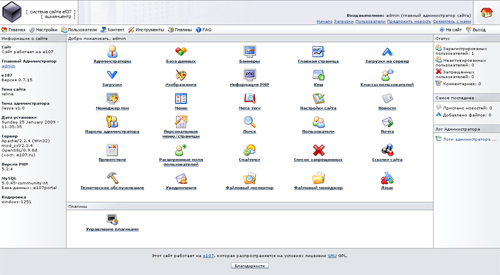
Сразу в глаза бросается некоторая сумбурность разделов и переполненность настроек. Что ж, давайте во всем этом разбираться…
Основные (или глобальные) настройки сайта находятся в разделе Настройки-Настройки сайта. Перейдем туда.
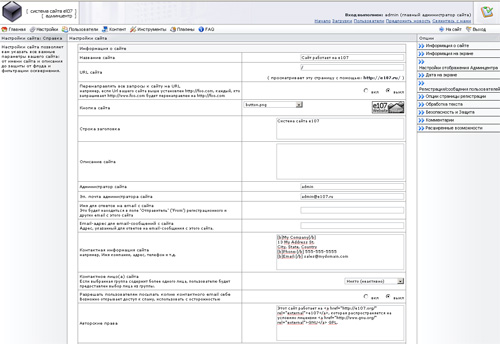
Итак, мы видим основные настройки. Но на этой странице они приведены далеко не все. Обратите внимание на правое меню, там находятся расширенные настройки нашего сайта. Давайте ради интереса что-нибудь тут изменим.
Название сайта напишем "Наш замечательный сайт на е107". Чуть ниже идут поля дополнительных настроек. Основной промах разработчика в этом разделе - отсутствие какой-либо справочной информации по этим настройкам. Поэтому приходится всё делать "методом научного тыка", что, согласитесь, неудобно.
На этой же странице находится контактная информация администрации сайта. Зачем разработчики вынесли эту информацию в основные настройки сайта - дело неясное. На мой взгляд, это немного неудобно.
Для нас на этой странице больше ничего интересного нет.
Возникает впечатление, что разработчики хотели по максимуму вставить настроек. Это, конечно, похвально, но вносит и некоторую сумбурность.
Например, на странице Обработка текста:
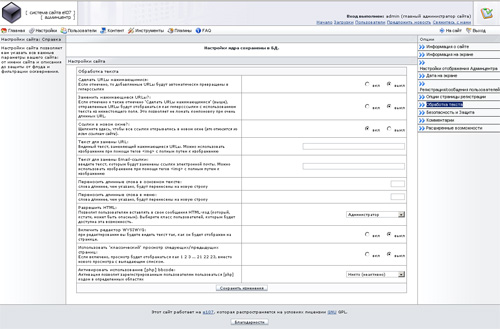
Очень много незначительных параметров, настройка которых имеет второстепенное значение для работы сайта. Это наблюдается практически в каждом разделе настроек.
При этом управление МЕТА-тегами сайта, зачем-то вывели в отдельный раздел
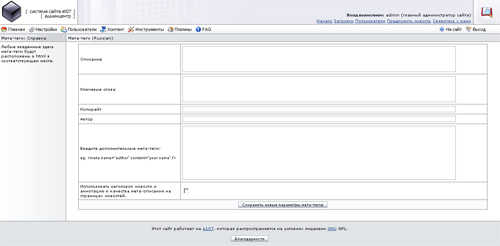
Продолжим дальше работу. Попробуйте отгадать, в каком разделе спрятано управление основным меню сайта? Не угадали? Вот ответ: Настроки - Ссылки сайта. Совсем непонятно, кто догадался так обозвать раздел навигации. Ну да ладно. Этот раздел выглядит так:
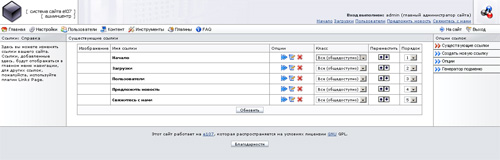
Управление уже созданными ссылками осуществляется непосредственно из таблицы (ссылки можно редактировать, удалять, создавать подменю). Из этой же таблицы редактируется область видимости, названная "Класс". Тут можно разрешить/запретить просмотр ссылки различным группам пользователей.
Добавлять новые ссылки можно, воспользовавшись правым меню.
Управление информацией сайта находится в разделе Контент. Каким образом туда попало "Меню", представляющее собой блоки информации, или модули, - неясно. Давайте посмотрим, что это меню из себя представляет:
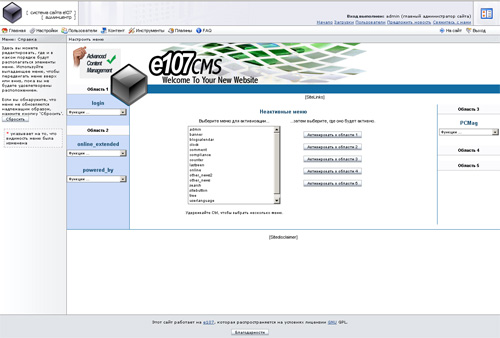
Мы видим наш шаблон оформления и области, в которые можно выводить модули (элементы меню). Тут имеется точная привязка к самому шаблону, то есть вам не удастся создать область отображения, если она не задана в шаблоне. А это очень неудобно.
Можете попробовать добавить элементы в разные области отображения. Просто выделяете нужный элемент и нажимаете активировать в область. И тогда элемент появится на сайте.
Чтобы создать свой модуль, необходимо пройти в раздел Свои меню/страницы. В данном случае меню - модуль, который выводится в одной из областей отображения, а "страница" - статическая страница с любой вашей информацией. Тут наблюдается некоторая аналогия с системой управления Joomla, но там всё гораздо строже структурировано и преподнесено администратору.
Управление дополнительными плагинами осуществляется в разделе Плагины, который выглядит так:
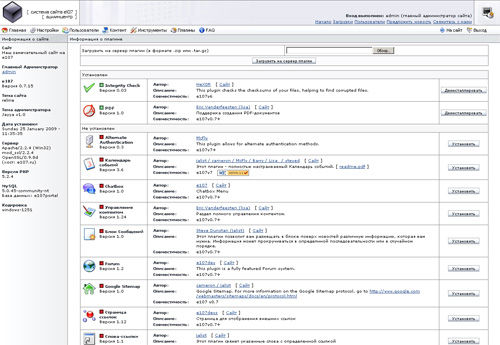
Тут уже находится большое число заготовленных плагинов: чаты, календари, каталоги ссылок и статей, гостевые книги. В общем, всё то, без чего немыслим ни один современный сайт. Попробуйте установить некоторые из них и посмотреть, что они делают. Так сказать, в качестве тренировки.
Получить информацию о текущей настройке сервера и баз данных можно в разделе Инструменты. Там же можно изменить шаблон оформления (Редактор тем).
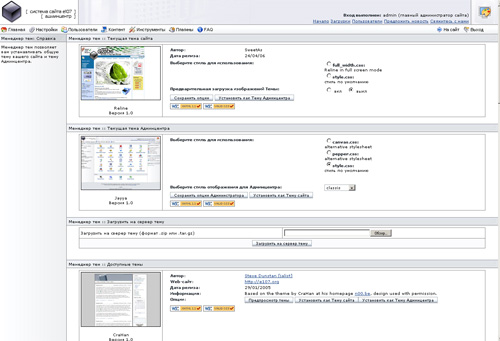
В стандартный дистрибутив е107 уже входит большое число готовых тем оформления. Конечно, они не отличаются особой красотой и оригинальностью, но позволяют понять принцип работы. В этом же разделе можно изменить сами файлы шаблонов, но для этого на них должны быть выставлены соответствующие права доступа. Если вы будете ставить другие шаблоны, то заливайте их в папку "e107_themes" и они автоматически появятся на этой странице.
Как вы можете сами заметить, админка системы е107 не очень удобна для работы. Во время администрирования возникает масса вопросов об использовании и назначении различного рода параметров. Но при должном внимании и аккуратности разобраться во всём многообразии настроек не очень сложно.